打开“段落”面板,点击底部“制表位”按钮。
弹出“制表位”按钮,制表位位置输入36(对应word标尺位置),对齐方式右对齐,引导符选择短线,点击“确定”。
这样制表位就设置完成了,按Tab键就会对齐到标尺36位置。

1.准备工作
首先,查看和设置纸张大小。点击工具栏中的“布局”→“纸张大小”查看设置:
一般默认为A4纸,宽21厘米,高29.7厘米。记宽为width(这里是为了当纸张大小不是默认值时,方便后面制表位位置的计算)。
其次,查看和设置页边距。点击工具栏中的“布局”→“页边距”查看设置:
一般默认为常规,上2.54厘米,下2.54厘米,左3.18厘米,右3.18厘米。记左为left,右为right(这里是为了当页边距不是常规值时,方便下一步制表位位置的计算)。
2.制表位位置计算
当纸张大小和页边距均为默认值时:
(1)公式的制表位:(21cm - 2 × 3.18cm) / 2 = 7.32cm,居中对齐
(2)编号的制表位:21cm - 2 × 3.18cm = 14.64cm,右对齐
当纸张大小和页边距为其他自定义值时:
(1)公式的制表位:(width - left - right) / 2,居中对齐
(2)编号的制表位:width - left - right,右对齐
3.制表位批量设置
首先,新建“公式”样式。点击工具栏中的“开始”→“样式选项卡 右下角箭头”→“新建样式”:
在打开的窗口中,修改名称为“公式”,后续段落样式为“正文”,格式选择“西文”,设置为“Times New Roman”。然后点击左下角的“格式”→“制表位”:
根据制表位位置计算结果进行设置即可:
设置完成后点击“确定”。
随后,点击左下角的“格式”→“段落”:
在段落窗口中,点击“中文版式”,修改文本对齐方式为“居中”:
设置完成后点击“确定”,最后点击“根据格式化创建新样式”窗口中的“确定”,完成“公式”新样式的设置。
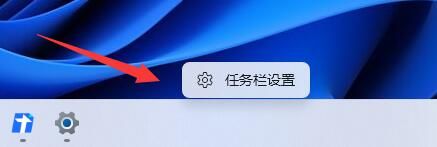
























































![世界时讯:[快讯]海泰新能:持股5%以上股东减持股份计划](http://img.xhyb.net.cn/2022/0923/20220923104652766.jpg)



![【天天热闻】[科普中国]-如果《三体》红岸基地有原型 可能就藏在这片针叶林里](http://img.haixiafeng.com.cn/2022/0923/20220923110939446.jpg)







